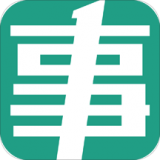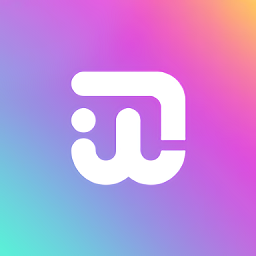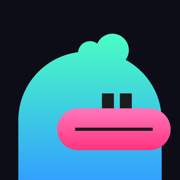mac系统卸载软件方法
在mac系统中,卸载软件与windows等其他操作系统有所不同。mac的文件管理系统较为简洁,因此卸载软件的方式也相对直接。以下是几种常见的卸载方法,帮助你高效清理不再需要的应用程序。
1. 使用launchpad进行卸载
mac系统的launchpad是管理应用程序的一个便捷工具。你可以通过以下步骤使用launchpad来卸载软件:
- 打开launchpad(通常可以通过点击dock中的图标或按下f4键进入)。
- 找到你需要卸载的应用程序图标。
- 长按该图标,直到所有图标开始晃动。
- 点击该应用左上角的“x”按钮。
- 在弹出的确认对话框中选择“删除”,即可完成卸载。
这种方法适合大多数用户,尤其是那些不希望深入操作系统的普通用户。
2. 通过finder手动删除
对于一些特殊需求的用户,可以手动找到并删除应用程序的文件夹。具体步骤如下:
- 打开finder窗口。
- 点击左侧边栏中的“应用程序”。
- 找到需要卸载的应用程序。
- 将该应用程序拖到废纸篓中,或者右键点击选择“移到废纸篓”。
需要注意的是,有些应用程序可能还会在其他位置留下配置文件或缓存数据,建议使用第三方卸载工具来彻底清理这些残留文件。
3. 使用第三方卸载工具
虽然mac自带的功能已经足够简单和实用,但如果你希望更彻底地清理应用程序及其相关文件,可以考虑使用第三方卸载工具。一些流行的卸载工具有:
- appcleaner:这款轻量级工具能够扫描并删除应用程序相关的所有文件,包括偏好设置、缓存等。
- cleanmymac x:除了卸载功能外,还提供了垃圾清理、优化系统等更多功能。
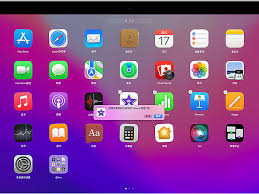
- daisydisk:主要用于磁盘空间分析,也能帮助找到被遗忘的应用程序和文件。
这些工具通常提供免费试用版本,但在某些情况下可能需要购买完整版才能解锁高级功能。
4. 注意事项
在卸载任何软件之前,请确保你不再需要该应用程序的功能,并且了解其是否包含重要数据。此外,卸载时应避免误删系统文件,以免影响系统的正常运行。

5. 更新与维护
定期检查并卸载不再使用的软件不仅有助于释放磁盘空间,还能提高系统的运行效率。同时,保持系统的更新也是必要的,这不仅能修复已知的安全漏洞,还能提升用户体验。
总结来说,在mac系统中卸载软件的方法多种多样,用户可以根据自己的需求选择最适合的方式来处理不再需要的应用程序。无论是简单的拖拽删除,还是借助第三方工具进行全面清理,都能有效地管理你的mac设备。